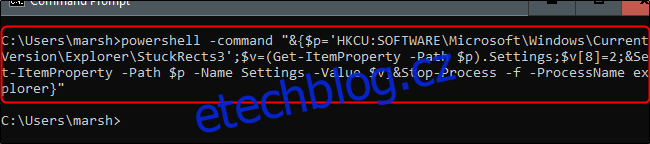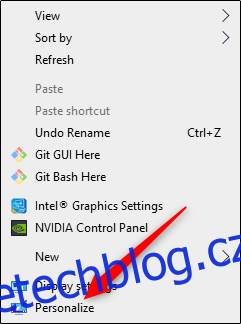Hlavní panel Windows je skvělý pro rychlý přístup k často používaným aplikacím v počítači. Někteří uživatelé jej však raději skryjí, aby ušetřili místo na obrazovce. Zde je návod, jak skrýt hlavní panel v systému Windows 10.
Automaticky skrýt hlavní panel v Nastavení
Chcete-li automaticky skrýt hlavní panel, klepněte pravým tlačítkem myši kamkoli na plochu počítače a z místní nabídky vyberte možnost „Přizpůsobit“.
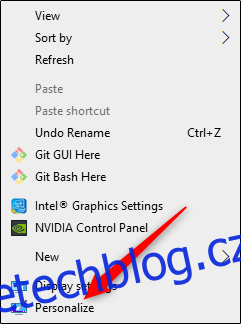
Zobrazí se okno „Nastavení“. V levém podokně vyberte „Hlavní panel“.
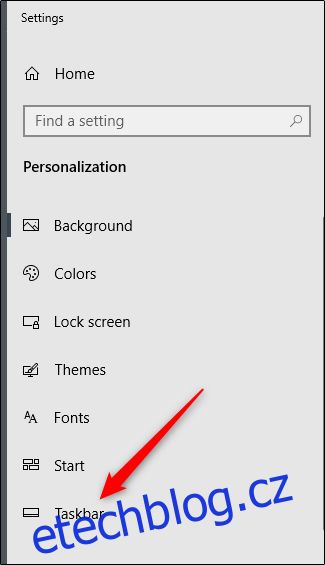
Případně můžete kliknout pravým tlačítkem na samotný hlavní panel a z nabídky vybrat „Nastavení hlavního panelu“.
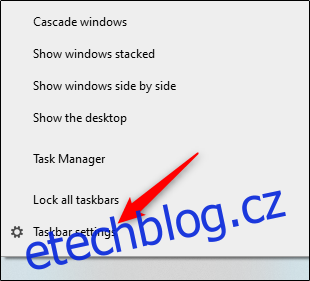
Bez ohledu na to, kterou metodu zvolíte, budete nyní v nabídce Nastavení hlavního panelu. Odtud přepněte posuvník na „Zapnuto“ pod „Automaticky skrýt hlavní panel v režimu plochy“. Pokud je váš počítač schopen přepnout do režimu tabletu, můžete skrýt hlavní panel přepnutím této možnosti na „Zapnuto“.
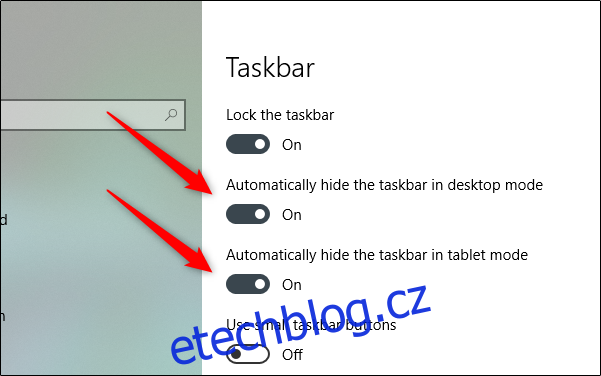
Váš hlavní panel se nyní automaticky skryje. To znamená, že pokud neobdržíte oznámení z aplikace na hlavním panelu nebo nenajedete myší na místo, kde by hlavní panel měl být, nezobrazí se.
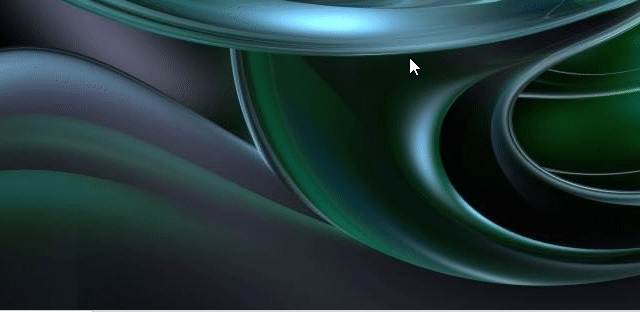
Tato nastavení můžete vrátit zpět přepnutím posuvníků zpět do polohy „Vypnuto“.
Automaticky skrýt hlavní panel pomocí příkazového řádku
Pokud se cítíte jako hacker, můžete také přepínat mezi zapnutím a vypnutím možnosti automatického skrytí spuštěním příkazů pomocí příkazového řádku.
Nejprve otevřete příkazový řádek zadáním „cmd“ do vyhledávacího panelu systému Windows a poté z výsledků vyhledávání vyberte aplikaci „Příkazový řádek“.
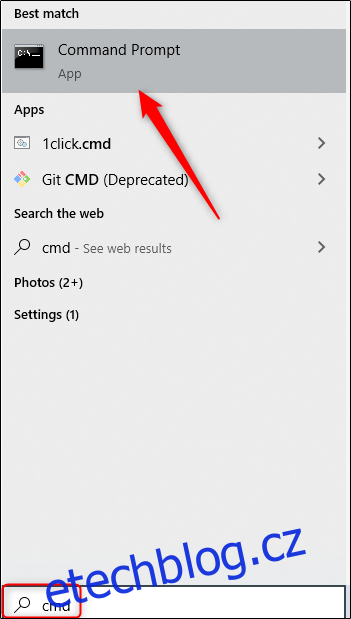
V příkazovém řádku spusťte tento příkaz, abyste zapnuli možnost automatického skrytí hlavního panelu:
powershell -command "&{$p='HKCU:SOFTWAREMicrosoftWindowsCurrentVersionExplorerStuckRects3';$v=(Get-ItemProperty -Path $p).Settings;$v[8]=3;&Set-ItemProperty -Path $p -Name Settings -Value $v;&Stop-Process -f -ProcessName explorer}"
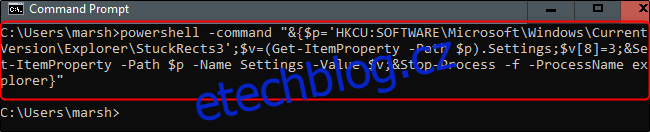
A chcete-li vypnout možnost automatického skrývání hlavního panelu, spusťte tento příkaz:
powershell -command "&{$p='HKCU:SOFTWAREMicrosoftWindowsCurrentVersionExplorerStuckRects3';$v=(Get-ItemProperty -Path $p).Settings;$v[8]=2;&Set-ItemProperty -Path $p -Name Settings -Value $v;&Stop-Process -f -ProcessName explorer}"